送信文書をドキュメントボックスに蓄積して管理できます。
ドキュメントボックスに蓄積すると次の点で便利です。
一度蓄積しておくと、指定するだけで何回も送信できる
蓄積していてもファクスのメモリーを消費しない
蓄積した複数の文書を1つの文書として送信したり、読み取った原稿と合わせて1つの文書として送信したりできます。
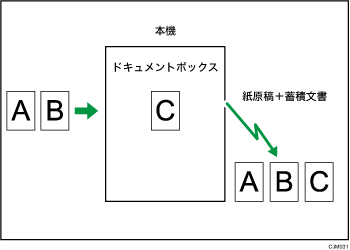
![]()
万一、本体のハードディスクに不具合が発生したときは、記録保存したデータが消失することがあります。ハードディスクを重要なデータの記録保存には使用しないことをお勧めします。お客様のデータの消失による損害につきましては、当社は一切その責任を負えませんので、あらかじめご了承ください。
ドキュメントボックスには、コピー機能、プリンター機能、およびスキャナー機能で読み取った文書も蓄積できます。ファクス機能から送信できるのは、ファクス機能で読み取って蓄積した文書だけです。ほかの機能で読み取った文書は、ファクス機能では利用できません。
![]()
蓄積した文書は、停電のときや主電源を切ったときも消去されません。
ドキュメントボックスに蓄積された文書は、一定日数が経過したあとに自動的に消去するかどうかを[システム初期設定]の[ドキュメントボックス蓄積文書自動消去]で設定できます。工場出荷時は「3日(文書を蓄積してから72時間)」経過したあとに消去するよう設定されています。『ネットワークの接続/システム初期設定』「管理者用設定」を参照してください。
[ファクス初期設定]の[パラメーター設定](スイッチ24 ビット2)を「する」に設定すると、[ドキュメントボックス蓄積文書自動消去]の設定にかかわらず、蓄積した文書をドキュメントボックスに保持できます。詳しくは、パラメーター設定を参照してください。
Web Image Monitorを使用して、ドキュメントボックスに蓄積した文書を送信、印刷、消去したり、パソコンにダウンロードして操作したりできます。また、文書の情報を変更できます。ダウンロード方法は、『コピー/ドキュメントボックス』「蓄積した文書をWeb Image Monitorでダウンロードする」を参照してください。
以下の項目の最大値については、項目別最大値一覧を参照してください。
ファクス機能を使用してドキュメントボックスに蓄積できる文書数
ドキュメントボックスに蓄積できる1文書あたりの枚数
ドキュメントボックスに蓄積できる文書の枚数(コピー機能、ファクス機能、プリンター機能、およびスキャナー機能の合計)

